아이폰 기본 메모장 어플로 문서 스캔하기
아이폰을 사용하시는 분이라면 아이폰에 기본으로 탑재되어 있는 메모장 어플을 사용하고 계실 겁니다. 이 기본 메모장 어플은 단순 메모뿐만 아니라 문서를 스캔하는 기능까지 포함되어 있는데 여전히 많은 분들이 모르고 계시는 기능이기도 하죠. 사실 스캔 기능이 업무가 아니면 일상생활에 자주 필요한 것도 아니고 스마트폰으로 스캔을 하면 역시나 스캐너로 스캔하는 것보다 양질의 퀄리티를 보장하기 힘든 것도 사실이라 많이 찾지 않는 기능이기도 하죠.
하지만 물건은 항상 필요할 때 찾으면 없는 법! 당장 문서 스캔을 해야 하는 경우 어쩔 수 없이 스캐너를 찾아야 하는데 쉽지가 않죠. 그러나 아이폰 유저라면 안심하세요. 메모장 어플에 스캔 기능이 있습니다.

아이폰 기본 메모장 어플을 실행시켜 줍니다.
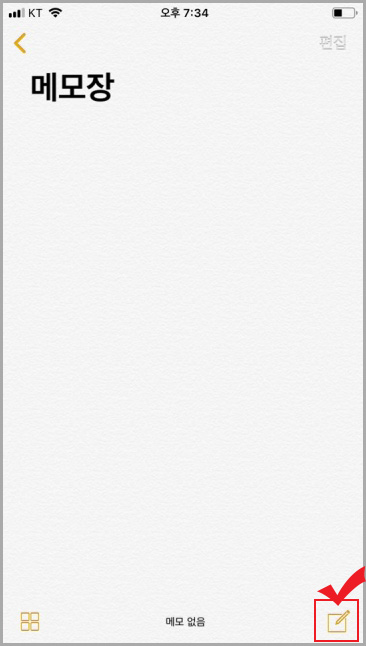
메모장에서 오른쪽 밑에 있는 글쓰기 버튼을 클릭해 주세요.
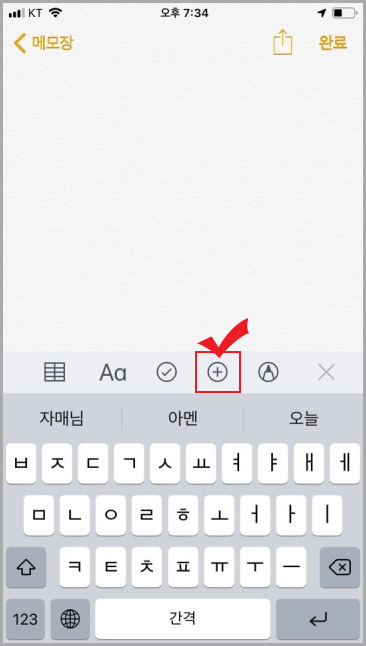
글쓰기 화면에서 더보기 버튼을 클릭합니다.
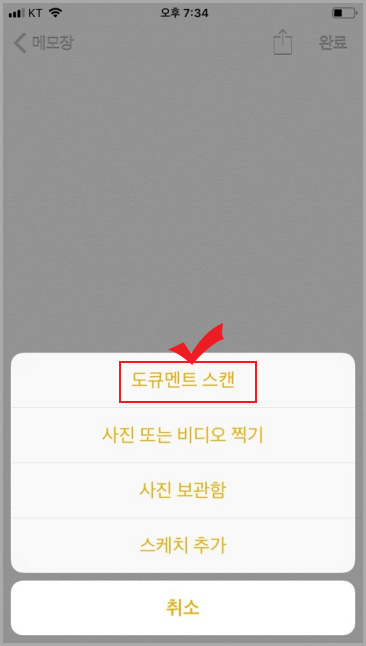
맨 위에 있는 "도큐멘트 스캔" 버튼을 클릭해 주세요.
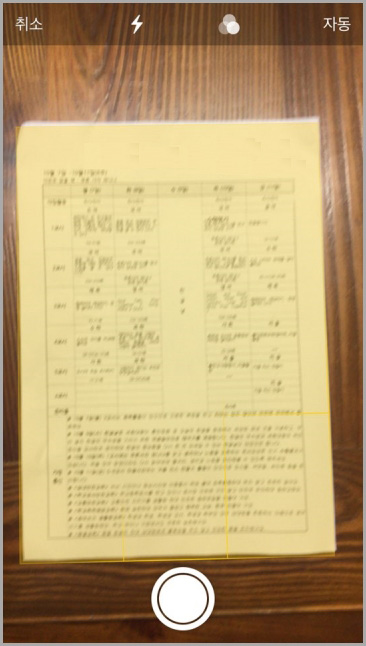
카메라 화면이 뜨면 스캔할 문서가 정면으로 보이게 찍어 주세요. 정면으로 보이게 초점을 맞춰서 찍어 주시면 됩니다.
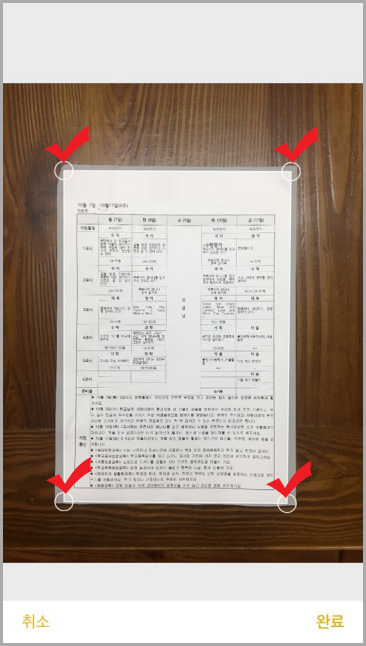
카메라로 찍은 문서의 각 모서리를 움직여 이미지를 잘라주시면 됩니다.
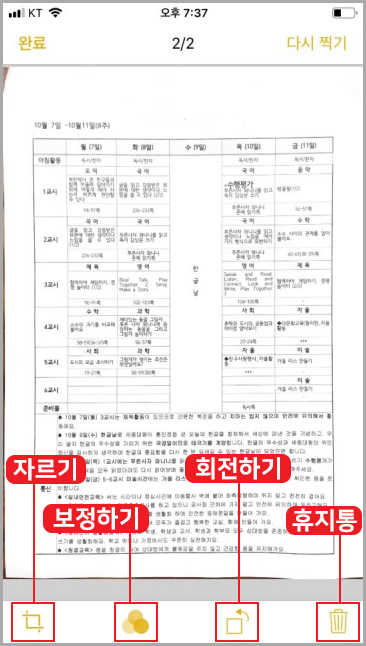
그다음 아래에 있는 버튼으로 추가 수정을 하실 수 있습니다. 자르기, 보정하기, 이미지 회전, 휴지통에 버리기 기능을 사용해서 마무리를 하신 후 왼쪽 위에 있는 완료 버튼을 누르시면 문서 스캔이 완료됩니다.
스캔 후에 문서를 팩스로 보내야 하는 경우에는 모바일 팩스를 이용해서 보내시면 됩니다.
스마트폰에서 팩스 보내는 방법은 아래의 포스팅을 확인해 보세요.
2019/06/15 - [IT 정보/모바일 활용 Tip] - 스마트폰으로 팩스 보내는 방법 (ft. 모바일팩스)
스마트폰으로 팩스 보내는 방법 (ft. 모바일팩스)
팩스가 필요한데 팩스가 없네? 그럴 경우 사실은 근처 부동산이나 휴대폰 가게에 부탁하면 보내주기는 합니다. 아니면 pc방에 가서 돈 내고 보낼 수도 있죠. 그러나 땡볕에 왔다 갔다 하기도 힘들고 서류를 들고..
lifenourish.tistory.com





댓글